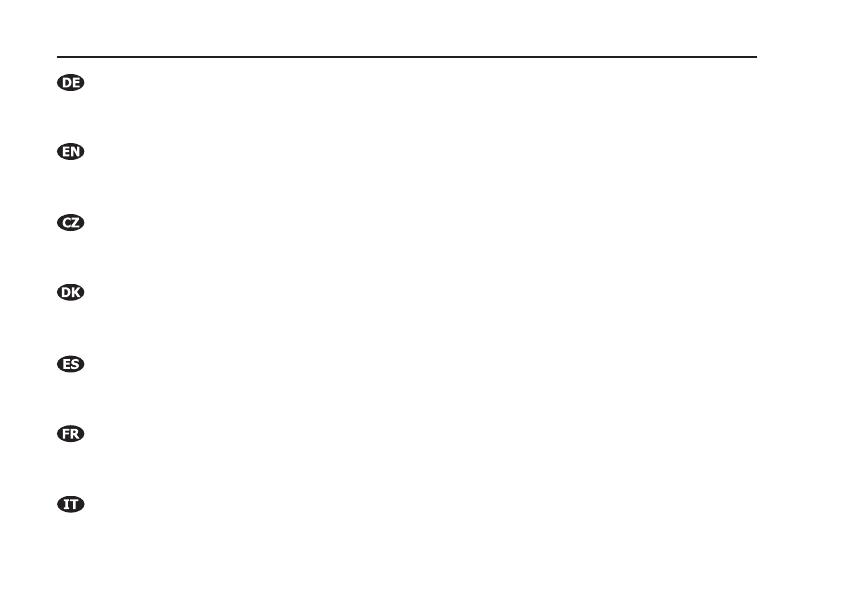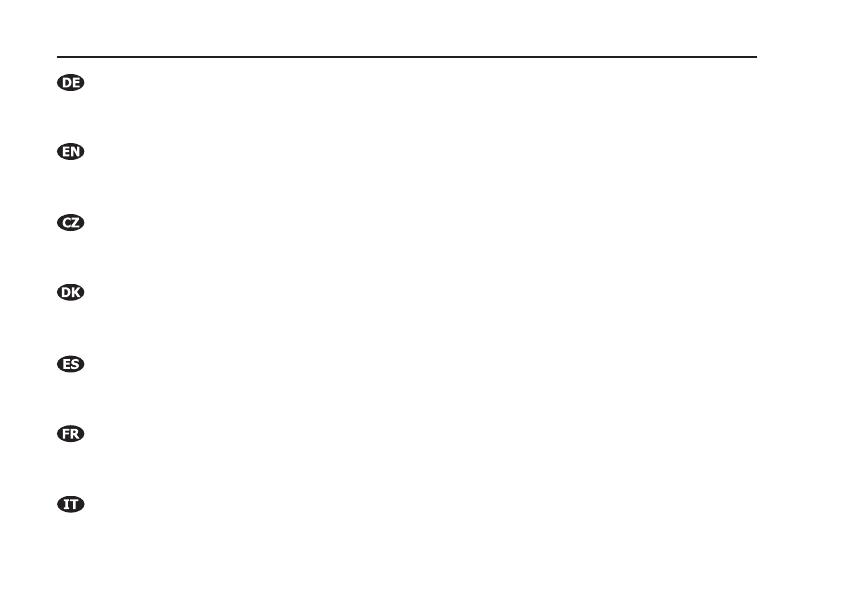
57
57
Bedienung via Touchscreen
Die Navigation erfolgt über die ggfs. vorhandenen Pfeiltasten. Mit den roten Symbolen können Sie Akti-
onen abbrechen oder einen Schritt zurückgehen bzw. wenn Sie etwas länger drücken, kommen Sie direkt
ins Hauptmenü zurück. Mit den grünen Symbolen werden Aktionen bestätigt oder ausgeführt.
Handling via Touch screen
The operation can be carried out via possibly existing arrow keys. With the red symbols you can cancel
an action or go a step back. If you press long you will return to the main menu. With the green symbols
you can confirm actions.
Betjening via Touchscreen
Navigationen foregår ved hjælp af piletasterne. Med de røde symboler kan du afbryde eller gå et skridt
tilbage, og hvis du trykker lidt længere, kommer du direkte tilbage til hovedmenuen. Med de grønne
symboler bekræftes eller udføres handlinger.
Manejo mediante la pantalla táctil
La navegación se realiza mediante las teclas de flechas, con los símbolos rojos podrá cancelar acciones
o retrocer o, si los pulsa durante más tiempo, ir directamente al menú principal. Con los símbolos verdes
podrá confirmar o realizar acciones.
Commande via l’écran tactile
La navigation s’effectue via les touches fléchées (si disponibles) ; avec le symbole rouge, vous pouvez
annuler les actions ou reculer d’une étape et si vous appuyez pendant un certain temps, vous retournez
directement au menu principal. Le symbole vert vous permet de confirmer vos actions.
Utilizzo mediante touch screen
La navigazione avviene attraverso gli eventuali tasti-freccia presenti, con le icone rosse è possibile inter-
rompere delle operazioni o tornare indietro di un passo o, se si preme più a lungo, si torna indietro al
menù principale. Con le icone verdi, è possibile confermare o eseguire delle operazioni.
Ovládání dotykovým displejem
Navigaci provedete pomocí příp. zobrazených tlačítek se šipkami. Pomocí červených ikon můžete přerušit
probíhající akci nebo se vrátit o krok zpět, nebo pokud ikonu stisknete a podržíte déle, dostanete se zpět
přímo do hlavní nabídky. Pomocí zelených ikon potvrzujete nebo provádíte akce.